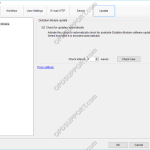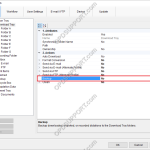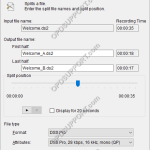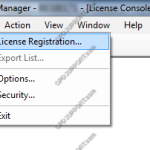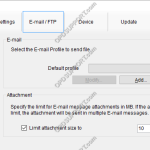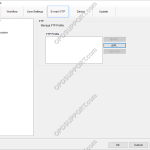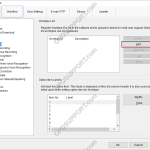Ce document détaille comment un utilisateur peut activer la mise à jour automatique du logiciel Olympus. Comment activer les mises à jour automatiques Pour activer les mises à jour automatiques, dans le logiciel Olympus : Cliquez sur Outils > Options > Mettre à jour > Activer « Rechercher les mises à jour automatiquement » Définissez l'intervalle de temps souhaité auquel le logiciel Olympus se connectera à la mise à jour […]
ODMS R8/R7/R6
Le logiciel ODMS R7 est au cœur d'une solution de dictée Olympus. Évolutif pour les petits et grands bureaux utilisant des modes autonomes ou de groupe de travail.
Fonction de sauvegarde
Le logiciel professionnel conservera une copie de sauvegarde de chaque dictée téléchargée dans le dossier de sauvegarde. Ce guide passera par l'activation/la désactivation de la fonctionnalité, la modification de l'emplacement du dossier de sauvegarde et la purge automatique des fichiers dans ce dossier après une période de temps définie. Activation/désactivation de la fonction de sauvegarde Par défaut, le dossier de sauvegarde est déjà […]
Fractionner/Joindre des dictées
Les fichiers audio peuvent être divisés ou joints dans le logiciel ODMS. Diviser les fichiers de dictée Si un fichier est trop volumineux, il peut être divisé en plus petits morceaux. Ceci est particulièrement utile lors de l'envoi de dictées par e-mail. Pour diviser un fichier, sélectionnez-le dans la liste des dictées, cliquez sur Fichier > Diviser. Déplacez le fractionnement […]
Enregistrement d'une licence en volume
Ce guide vous explique comment enregistrer votre clé de licence en volume dans le gestionnaire de licences. Pour plus de détails sur la façon d'obtenir ou de mettre à niveau votre clé de licence en volume, veuillez visiter la page de licence ici Cliquez sur Fichier et sélectionnez Enregistrement de licence Entrez vos clés de licence en volume trouvées dans le certificat OVLID ****.pdf et cliquez sur OK […]
Configuration de la messagerie
ODMS prend en charge un certain nombre de méthodes de messagerie, notamment POP, IMAP et Outlook (32 bits). Ce document explique en détail comment configurer chaque type de profil de messagerie à utiliser dans le logiciel Olympus. Table des matières Comment créer un profil de messagerie POP Comment créer un profil de messagerie IMAP Comment créer un profil de messagerie Outlook […]
Configuration FTP
Le logiciel ODMS peut être configuré pour envoyer via FTP. Comment configurer un profil FTP Sélectionnez Outils > Options > E-mail / onglet FTP Sélectionnez FTP dans le volet de gauche Sélectionnez Ajouter… pour créer un nouveau profil Saisissez vos informations de connexion FTP. Ceux-ci sont disponibles auprès de votre service informatique ou de votre FAI (configuration séparée requise). Sélectionnez Paramètres de test pour vous assurer que tous vos paramètres sont [...]
Comment configurer le module de code-barres SC1
Le SC1 est un module enfichable pour DS-5000 / 5000iD / DS-5500 / RecMic DR-2300 et se connecte via la fente pour carte SDHC de l'unité. Le scanner permet la capture de données des valeurs des éléments d'option tels que le numéro de cas ou le numéro de patient dans le fichier audio DSS. Formats de codes-barres compatibles : EAN-8, EAN-13, EAN-128, UPC-A, UPC-E, Code39, Code93, Code128, Codabar, […]
ID de type de travail
Les types de travail sont utilisés pour attribuer des informations à une dictée. Il est principalement utilisé pour classer une dictée en fonction du sujet de l'enregistrement. Allez dans Outils > Options… > Flux de travail Cliquez sur Types de travail Cliquez ensuite sur Ajouter Entrez l'ID du type de travail. Cliquez sur OK pour créer le type de travail. Le type de travail apparaîtra dans le […]
Création d'un commentaire d'instruction
Un commentaire d'instruction est conservé dans un fichier séparé du fichier de dictée principal et fournit au dactylographe des instructions spéciales spécifiées par l'auteur. Un commentaire d'instruction ne peut être créé qu'avec la fonction d'enregistrement direct. Pour créer un commentaire pédagogique, suivez les étapes ci-dessous : Dans le module de dictée, cliquez sur Fichier > Nouvelle dictée… […]